在PPT中实现凹形微立体效果需要哪些效果-
在制作PPT时,我们经常会遇到需要在幻灯片中插入一些有趣的视觉效果,以吸引观众的注意力。其中,凹形微立体效果就是一个非常实用且美观的技巧。下面我将详细介绍如何在PPT中实现这种效果,让你的幻灯片更加生动和吸引人。
第一步:绘制圆形
首先,打开一个新的PPT文档,在顶部的菜单栏中找到并点击【插入】选项,然后在下拉菜单中选择【形状】,再点击【椭圆】。在画布上绘制一个正圆形,作为凹形微立体效果的基础。
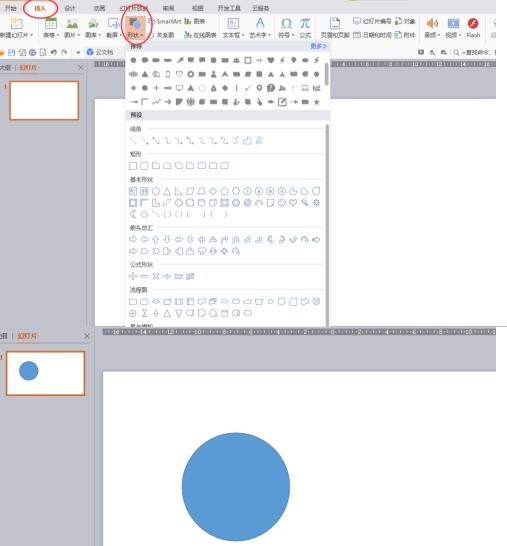
第二步:设置圆形的渐变填充
选中刚刚绘制的圆形,点击鼠标右键,在弹出的菜单中选择"设置对象格式"命令。在右侧的任务窗格中,找到"渐变填充"选项并选中它。在下方的"颜色"、"角度"等参数中,根据自己的喜好设置渐变的样式,例如颜色可以设置为灰色到白色,角度可以设置为45°,方向可以设置为从左上到右下。
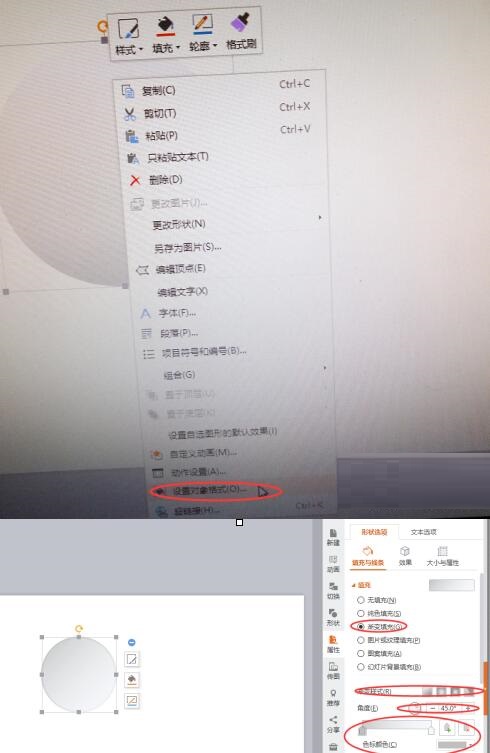
第三步:设置圆形的渐变线
点击下方的"线条"选项卡,在"渐变线"单选按钮中选中该选项。在右侧的任务窗格中,找到"渐变填充"选项,并设置其"类型"为"线性"。在"方向"参数中,选择"线性对角-右下到左上"。同样在"颜色"参数中,设置为白色到灰色。最后,调整"宽度"为"5磅",使线条更加美观。
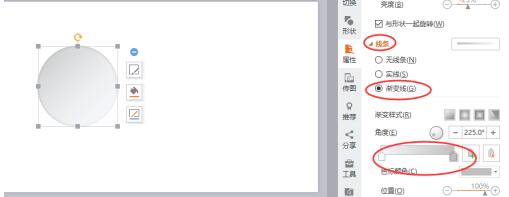
第四步:添加阴影效果
切换到"效果"选项卡,在"阴影"栏中找到"阴影"选项。根据自己的喜好,设置阴影的颜色为黑色,透明度为50%,大小为90%,模糊度为35磅,角度为45°,距离为30磅。通过调整这些参数,可以让阴影效果更加柔和和自然。
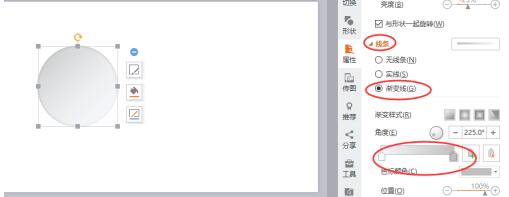
第五步:完成凹形微立体效果
至此,我们已经完成了凹形微立体效果的制作。通过以上四个步骤,你可以在PPT中轻松实现这种有趣的效果。

总的来说,凹形微立体效果可以为你的PPT幻灯片增添一份独特的魅力。通过合理运用渐变填充、渐变线和阴影效果,你可以让圆形变得更加立体和动感。在实际应用中,你还可以根据自己的需求,尝试不同的参数设置,制作出更加个性化的凹形微立体效果。
网友评论